안녕하세요.
예전 글에서 Asterisk를 Raspberry Pi에 컴파일해서 테스트했습니다. 이번에는 일반 PC에 Asterisk를 설치했다는 전제하에 작동시켜보려고 합니다. 그러나 Asterisk를 운영하기 위해서는 많은 설정이 필요합니다.(간단하게도 가능하지만) 그래서 나온 것이 FreePBX라는 GUI OpenSource가 있어 설치를 진행했습니다.
그런데 OpenSource로 설치해 보면 메뉴들이 많이 나오지 않기 때문에 기능(모듈)을 어떻게 추가 설치하는지 처음에 잘 모르기 때문에, 확인한 내용 공유해보려고 합니다. 어렵지 않고 처음에 어떻게 하는 참고 하면 되는 내용입니다.
1. FreePBX 접속
FreePBX Distro ISO 버전을 PC에 VM Ware를 통해서 설치했거나, Ubuntu에 직접 설치했다면 이미 모듈이 대부분이 설치되어 있을 것입니다. 그것이 아니라, OpenSource로 Asterisk를 설치하고 FreePBX를 설치한다면 아래 보는 것처럼 메뉴가 많이 나오지 않습니다.

2. Ring Groups 모듈 설치
Ring Groups은 대표번호로 전화를 걸면 그룹에 속한 번호에 모두 전화가 걸리고 그중에 한 명만 받으면 되는 것을 말합니다.
Admin 메뉴에서 Module Admin 선택합니다.

Check Online 버튼을 선택합니다. 잠시 기다리면 메뉴별 추가할 수 있는 모듈이 나타납니다.

Application 항목에 보면 Ring Groups 모듈이 있습니다. 선택 후 “Download and Install” 눌러 선택합니다.

실제 다운로드를 하려면, 하단의 “Process”를 누르면 다운로드 및 설치가 진행됩니다.

... Successfully 문구가 나오면 “Return” 눌러 창을 닫습니다.

오른쪽 상단에 “Apply Config” 버튼이 나타나면 눌러서 적용시켜 줍니다.

Applications 메뉴에 Ring Groups 메뉴가 생성된 것을 알 수 있습니다.

이제 Ring Groups에 들어가서 “Add Ring Group”를 눌러 대표번호를 하나 만들어주면 됩니다.
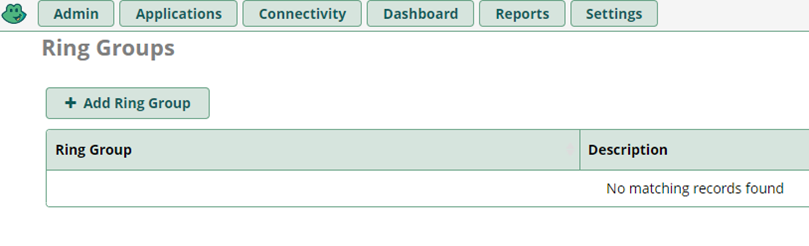
처음 FreePBX를 실행해 보면 여러 사이트에 나온 것처럼 메뉴가 나오지 않아서 Commercial 버전으로 구매해야 나오는 건가 살짝 당황할 수 도 있습니다. 그런데 감사하게도 기본 기능의 모듈은 무료로 설치할 수 있게 Sangoma에서 제공해 주었습니다.
조금 더 고급 기능들과 지원받고자 한다면 유상버전으로 사용하면 됩니다.
글에 잘못 전달한 내용이 있다면 댓글 부탁드립니다.
확인해서 수정하겠습니다.
감사합니다.
'IT > Unified Communications' 카테고리의 다른 글
| FreePBX 설치 후 나타날 수 있는 증상들-1 (전화를 걸면 거절, Cannot Connect To Asterisk) (4) | 2024.12.21 |
|---|---|
| TinkerBoard 2S에 Asterisk 설치(소스컴파일, 패키지) 및 테스트해 보기 (설치 실패) (1) | 2024.11.23 |
| PBX의 IVR(Interactive Voice Response, 자동 응답 기능(?) ) 기능 확인(UC200, FreePBX) (0) | 2024.09.08 |
| PBX의 Paging(1:N 전화 걸기, 방송하기) 기능 확인 (4) | 2024.09.07 |
| UC-200-15 – miniPBX 작동 확인 (인터넷 전화 서버) (2) | 2024.09.06 |